
docker环境安装WordPress:
1、先安装docker环境
打开命令行, 复制并执行.
执行命令:
docker run --name db --env MYSQL_ROOT_PASSWORD=example -d mariadb
执行过程中的代码如下:
$ docker run --name db --env MYSQL_ROOT_PASSWORD=example -d mariadb Unable to find image 'mariadb:latest' locally latest: Pulling from library/mariadb cd0a524342ef: Pull complete d9c95f06c17e: Pull complete 46b2d578f59a: Pull complete 10fbc2bcc6e9: Pull complete c5b600f068c4: Pull complete 4bca4fbb56d8: Pull complete b9e6f929873a: Pull complete d6a107bfa79e: Pull complete 535efcd897c3: Pull complete 73201af09173: Pull complete cfe3cdae1993: Pull complete 69f22759c937: Pull complete Digest: sha256:7cf3822d4582d5d0d95c2512ea6b5d2d4bdb4b299ce7ed67cb5c84df081cf14c Status: Downloaded newer image for mariadb:latest 3ccdd915760f9935505f997e7820501f497f17570cb23a2e4d33f8325c84603b
解释一下上面的代码:
使用docker命令创建一个mariadb数据库. 并指定密码.
2、开始安装WordPress, 执行以下的命令:
docker run --name MyWordPress --link db:mysql -p 8080:80 -d wordpress
执行的过程为:
$ docker run --name MyWordPress --link db:mysql -p 8080:80 -d wordpress Unable to find image 'wordpress:latest' locally latest: Pulling from library/wordpress cd0a524342ef: Already exists 14b8a88a0af0: Pull complete d78c922dd678: Pull complete 6680e61553d3: Pull complete df1ddb74fbec: Pull complete 048af0e09526: Pull complete d11ab6756039: Pull complete 8b684f7dda23: Pull complete 206854c69eb7: Pull complete b7e643dc9b09: Pull complete b9503d4d2386: Pull complete f31ae3e5fa86: Pull complete 44fd64f7b16f: Pull complete 0b10d49f9584: Pull complete a59a3f4f432b: Pull complete d5fad60b1fb1: Pull complete 6762d0157c35: Pull complete 08dc92905b0e: Pull complete Digest: sha256:dc77678ddced9623331e051e1b192ee76f887fd683b9ede2f718a6bc4eb08ea6 Status: Downloaded newer image for wordpress:latest e50397d0b22acb3e3d14a0cdcd7ae048d61870c195934c2d6172e8f5b2cf3a74
下载的过程可能会有些稍慢, 耐心等待下载完成. 等待下载完成, WordPress 就安装完成了.
可以使用 docker-machine ip 查看ip. 然后, 使用浏览器打开对应的ip地址, 就可以直接访问了. 我这里的ip是: 192.168.1.100
使用该地址
http://192.168.99.100:8080/wp-admin/install.php 可以直接访问后台安装程序. 进行WordPress的安装.
安装过程:
1、选择语言为简体中文:
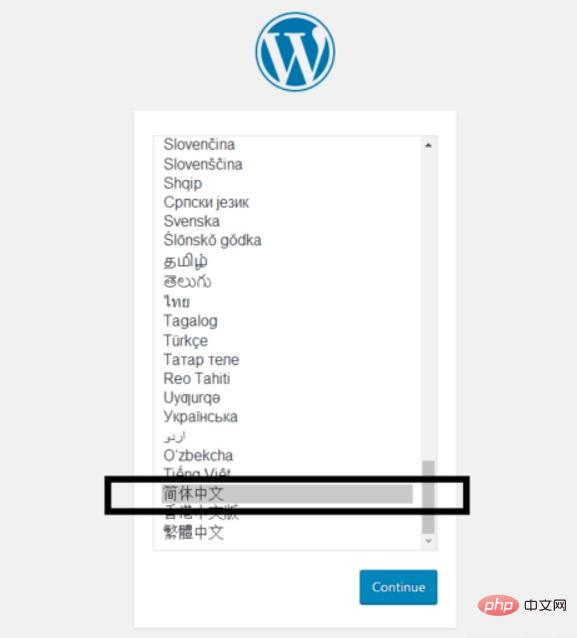
填写主要的信息.点击安装WordPress
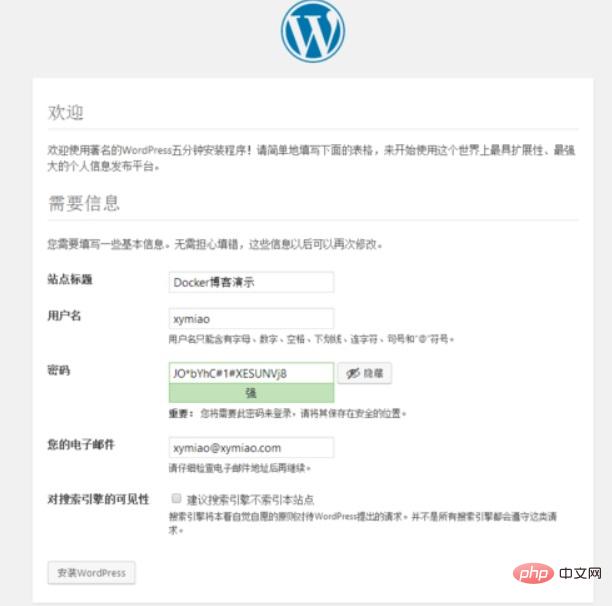
记住密码, 用于接下来的登录, 也可以改成你自己想设置的密码:我这的默认密码为 : JO*bYhC#1#XESUNVj8, 如果你没有重新设置密码, 请记牢你的随机生成的密码.
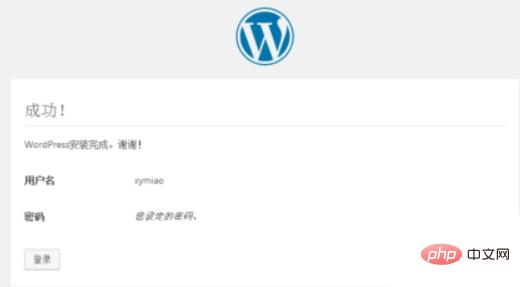
安装完成,点击即可登录,这里的登录信息, 是刚刚你设置的用户名和密码.
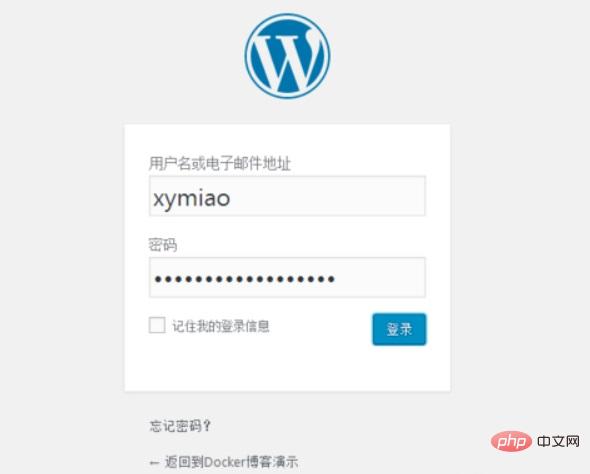
更多wordpress相关技术文章,请访问wordpress教程栏目进行学习!
以上是docker环境怎么安装WordPress的详细内容。更多信息请关注PHP中文网其他相关文章!




